win7电脑怎么清理灰尘 win7电脑清理灰尘方法
来源:www.uzhuangji.cn 发布时间:2018-03-22 08:15
如果没有定时的清理机箱内部的话,使用时间久了机箱内就会积攒很多灰尘,如果你不会清理机箱内部的灰尘的话也不要紧,我们可以使用工具让风扇自动清理灰尘!那win7电脑要怎么清理灰尘呢?下面就让我们一起来看看win7电脑清理灰尘的方法。
1、以联想的电源管理软件为例,如果还没有安装这个软件可以先去安装,安装好以后可以在“开始”菜单中找到“帮助文档”进行参考;
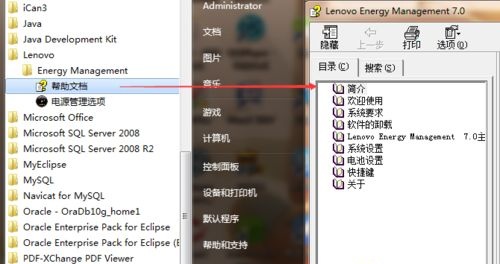
2、进入“开始”菜单,打开“所有程序--Lenovo--energy management”,然后打开“电源管理选项”;

3、打开电源管理软件后,点击左下角的扳手图标进入设置;
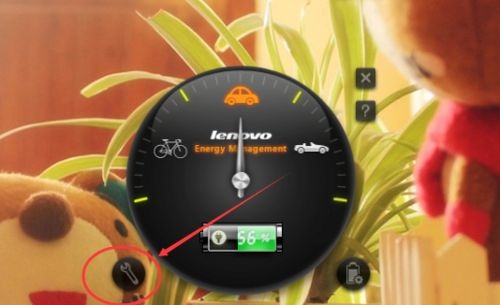
4、在系统设置中可以看到“风扇除尘”选项,点击后面的“开始”进行灰尘清理;
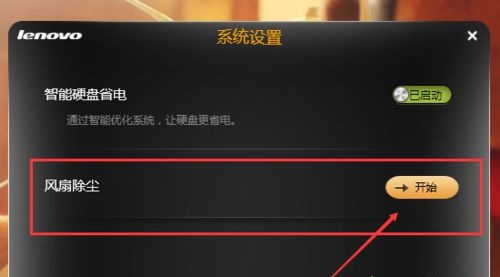
5、之后电脑就会自动启动风扇进行清理灰尘,这是电脑风扇运行速度较快,可以听到很大的声音;
6、除尘时间大概是一分钟,之后会提示完成。
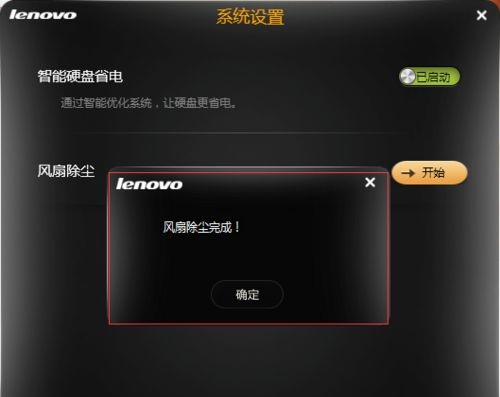
以上就是win7电脑清理灰尘的方法,希望对大家有所帮助,如果还有其他问题需要解决,请关注u装机官网。
推荐阅读
"电脑TPM是什么意思"
- win11系统怎么安装 win11系统安装方法介绍 2021-07-30
- win11升级怎么绕过TPM win11 TPM开启 2021-07-30
- win7系统运行慢怎么办 系统运行慢解决教程分享 2021-07-30
- win7系统宽带连接错误代码651怎么办 系统宽带连接错误代码651解决教程分享 2021-07-28
win7系统怎么查看系统资源占用情况 查看系统资源占用情况教程分享
- win7系统怎么更换鼠标指针 系统更换鼠标指针教程分享 2021-07-26
- win7系统怎么修改任务栏预览窗口 系统修改任务栏预览窗口操作教程分享 2021-07-26
- win7系统运行速度慢怎么办 系统运行速度慢解决教程分享 2021-03-17
- win7系统怎么清理任务栏图标 系统清理任务栏图标教程分享 2021-03-17
u装机下载
更多-
 u装机怎样一键制作u盘启动盘
u装机怎样一键制作u盘启动盘软件大小:358 MB
-
 u装机超级u盘启动制作工具UEFI版7.3下载
u装机超级u盘启动制作工具UEFI版7.3下载软件大小:490 MB
-
 u装机一键u盘装ghost XP系统详细图文教程
u装机一键u盘装ghost XP系统详细图文教程软件大小:358 MB
-
 u装机装机工具在线安装工具下载
u装机装机工具在线安装工具下载软件大小:3.03 MB










